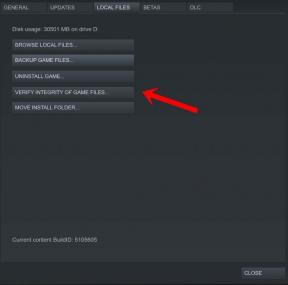Kaip lengvai išrauti „Vestel Venus E4“ naudojant „Magisk“ [nereikia TWRP]
Įsišaknijęs Išmanusis Telefonas / / August 05, 2021
Kaip jūs galite suprasti iš pavadinimo, mes jums pasakysime kaip lengvai išrauti „Vestel Venus E4“ naudojant „Magisk“. Jums nereikia jokio pasirinktinio atkūrimo, kad sukurtumėte „Vestel Venus E4“. Viskas, ką jums reikia padaryti, tai tiesiog vadovaukitės paprastu vadovu, norėdami nuimti įkrovos vaizdą ir pataisyti naudodami „Magisk“.
„Android“ kaip OS turi daug galimybių ir galimybių. Šios galimybės tampa realybe, kai jūs turite supernaudotojo prieigą prie „Android“ įrenginio. Kalbant labiau techniniu žargonu, mes jį vadiname turėdami pagrindinę prieigą prie telefono. Įsišakniję savo įrenginį galite įdiegti pasirinktinius ROM, „flash“ atkūrimus, „overclock“, kad pakeistumėte „Vestel Venus E4“ našumą. Taip pat galite naudoti funkcijas ar programas, kurios gali pagerinti akumuliatoriaus veikimo laiką.
![Kaip lengvai išrauti „Vestel Venus E4“ naudojant „Magisk“ [nereikia TWRP]](/f/a4ee45f13c0d829c29a30ff665bf77a7.jpg)
Turinys
- 1 Kas yra „Magisk“ ir kodėl jį reikia naudoti norint išrauti
-
2 Kaip išrauti „Vestel Venus E4“ naudojant „Magisk“
- 2.1 Išankstinis reikalavimas
- 2.2 Atsisiuntimai
-
3 Įsišaknijimo žingsniai
- 3.1 Kaip išgauti ir pataisyti įkrovos vaizdą naudojant „Magisk“?
- 3.2 Kaip įdiegti pataisytą įkrovos vaizdą „Vestel Venus E4“
- 3.3 Kaip patikrinti savo telefono pagrindinę būseną ???
Kas yra „Magisk“ ir kodėl jį reikia naudoti norint išrauti
„Magisk“ atneša didžiausią pranašumą naudodama savo sisteminę šaknų funkciją. Tai reiškia, kad jis nepakeis sistemos failų, kai įsišaknijimas įvyksta. Jis saugo laikinus failus įkrovos skaidinyje. Jis taip pat pateikiamas su „Magisk Manager“, kuris saugo informaciją apie įrenginio būseną, šaknies būseną, šaknies atnaujinimus. Be to, per programą galite atsisiųsti ir įdiegti įvairius modulius į savo įrenginį.
Kaip išrauti „Vestel Venus E4“ naudojant „Magisk“
Nors įsišaknijimas teikia savo privalumų, turite nepamiršti, kad tai panaikins mūsų prietaiso garantiją. Be to, negalėsite įdiegti jokių mėnesinių OTA naujinių.
Prieš pradėdami šaknų procesą, turite pasirūpinti kai kuriomis gairėmis. Mes juos apibūdinome žemiau.
Išankstinis reikalavimas
- Šis vadovas skirtas tik „Vestel Venus E4“ įsišaknijimui. Nenaudokite jo jokiuose kituose „Android“ įrenginiuose.
- Kad išvengtumėte pertraukimo, „Vestel Venus E4“ įkraukite bent 70% ar daugiau.
- Prieš atlikdami bet kokius pakeitimus paimkite atsarginę kopiją iš „Vestel Venus E4“.
- Įsišakniję negalėsite naudoti įrenginio garantijos.
- Kompiuteris / nešiojamas kompiuteris ir mikro USB laidas, skirtas prijungti.
- Įsitikinkite, kad atsisiuntėte visus reikiamus atsisiųstus failus į savo kompiuterį / nešiojamąjį kompiuterį
„GetDroidTips“ nebus atsakingas už jokias aparatūros, programinės įrangos problemas ar jūsų įrenginio plytas, laikydamasis šio vadovo ir įsišaknijęs savo įrenginį. Pakeiskite savo įrenginį savo pačių rizika.
Atsisiuntimai
Svarbiausia, kad sėkmingai vykdytumėte įsišaknijimą, jums reikės kelių svarbių įrankių ir „Vestel Venus E4“ atsarginių ROM.
Šiame skyriuje pridėjome reikalingus atsisiųsti failus. Čiupk juos čia.
- Atsisiųskite ADB ir „Fastboot“ failus. („Windows“/MAC)
- Atsisiųskite ir įdiekite „Android“ USB tvarkyklės.
- Naujausia programinė aparatinė įranga: „Vestel Venus E4“ atsargų ROM
- Atsisiųskite ir įdiekite SP Flash įrankis kompiuteryje
Įsišaknijimo žingsniai
Dabar mes suskaidysime „Vestel Venus E4“ įsišaknijimo proceso žingsnius.
Kaip išgauti ir pataisyti įkrovos vaizdą naudojant „Magisk“?
- Pirmiausia atsisiųskite ir ištraukite ROM į savo kompiuterį.
- Prijunkite savo įrenginį per USB kabelį ir nukopijuokite tik failą boot.img iš ištraukto aplanko į savo įrenginio saugyklą
- Paleiskite „Magisk Manager“. Kai pasirodys iššokantis langas, kuriame prašoma įdiegti „Magisk“, pasirinkite INSTALL ir dar kartą pasirinkite install.
- Bakstelėkite „Patch Boot Image File“.

- Eikite į vidinę atmintį ir pasirinkite savo telefono įkrovos vaizdą, kurį perkėlėte anksčiau.
- Palaukite porą sekundžių. „Magisk“ pradės taisyti įkrovos vaizdą.
- Kai įkrovos vaizdas bus užtaisytas, nukopijuokite „patched_boot.img“ iš vidinės atminties ir pakeiskite ją tame pačiame išimto ROM aplanke savo kompiuteryje.
Dabar galite atlikti antrą žingsnį, kad mirksėtumėte pataisytą įkrovos vaizdo failą.
Kaip įdiegti pataisytą įkrovos vaizdą „Vestel Venus E4“
Spustelėkite pateiktą nuorodą, kad įdiegtumėte pataisytą įkrovos vaizdą „Vestel Venus E4“:
Kaip įdiegti pataisytą įkrovos vaizdą į „MediaTek“ įrenginįKai kuriais atvejais, jei aukščiau pateiktas metodas neveikia jūsų „Vestel Venus E4“, pabandykite naudoti „ADB fastboot“ metodą.
- Ištraukę ADB greitojo paleidimo įrankį, turite perkelti pataisytą įkrovos vaizdą į tą patį aplanką. Laikykite nuspaudę klavišą SHIFT ir spustelėkite dešinį pelės mygtuką, kad atidarytumėte komandų langą / „PowerShell“.
- Atidarytoje komandų eilutėje vykdykite šią komandą.
greito įkrovimo „flash“ atkūrimas [filename.img]
Pakeiskite [filename.img] į atsisiųsto TWRP atkūrimo img failo pavadinimą ir plėtinį .img.
- Prasidės mirksėjimo procesas. Baigę paleiskite komandą.
greitai paleisti iš naujo
Kaip patikrinti savo telefono pagrindinę būseną ???
- Atsisiųskite ir įdiekite „Magisk Manager“ programa APK ir paleiskite jį.
- Norėdami patikrinti, ar turite sisteminę šaknį, patikrinkite ekrano viršuje ir, jei matote visa parinktis su „Green Tick“, o tai reiškia, kad sėkmingai įsišaknijote ir apėjote „SafteyNet“.
Viskas, vaikinai. Dabar jūs žinote, kaip su „Magisk“ išrauti „Vestel Venus E4“. Tikimės, kad šis vadovas buvo jums naudingas. Jei turite kokių nors klausimų, praneškite mums.
Aš esu techninio turinio rašytojas ir dieninių tinklaraštininkas. Kadangi myliu „Android“ ir „Google“ įrenginį, karjerą pradėjau rašydamas „Android OS“ ir jų funkcijas. Tai paskatino mane pradėti „GetDroidTips“. Esu baigęs verslo administravimo magistrą Mangalore universitete, Karnatakoje.
![Kaip lengvai išrauti „Vestel Venus E4“ naudojant „Magisk“ [nereikia TWRP]](/uploads/acceptor/source/93/a9de3cd6-c029-40db-ae9a-5af22db16c6e_200x200__1_.png)